Diese Docker-Komponenten beanspruchen einen Großteil des Systemspeichers und können die Leistung des Systems beeinträchtigen. Um Systemspeicher freizugeben und die Docker-Leistung zu verbessern, möchte der Benutzer möglicherweise den Docker-Cache leeren.
In diesem Blog werden die Methoden zum Löschen des Docker-Cache unter Windows erläutert.
- Wie lösche ich den Docker-Cache vom Docker Desktop unter Windows?
- Wie lösche ich den Docker-Cache über die Docker-CLI unter Windows?
Wie lösche ich den Docker-Cache vom Docker Desktop unter Windows?
Um den Docker-Cache aus der Docker-Desktop-Anwendung zu löschen, führen Sie die bereitgestellten Schritte aus.
Schritt 1: Starten Sie Docker Desktop
Starten Sie zunächst die Docker Desktop-Anwendung über das Windows-Startmenü:
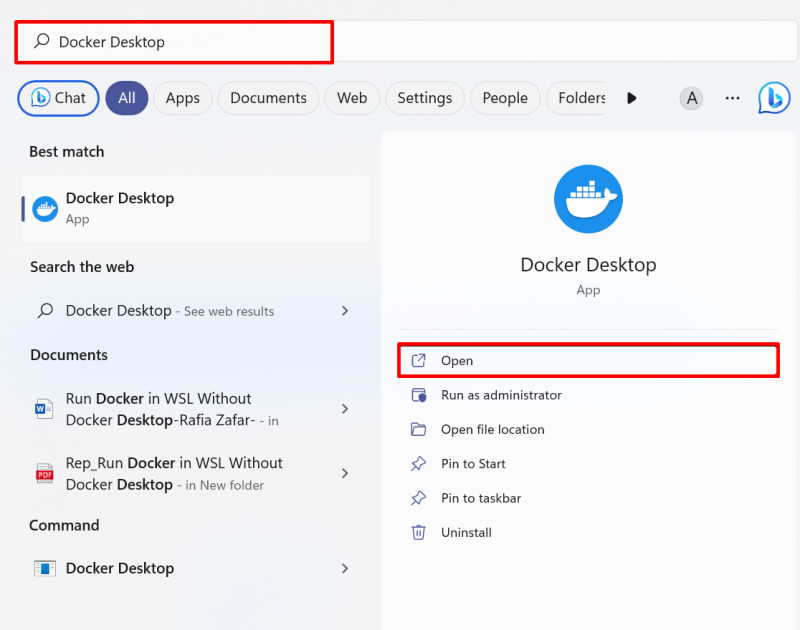
Schritt 2: Öffnen Sie die Fehlerbehebungseinstellungen
Klicken Sie anschließend auf das unten hervorgehobene „ Insekt ”-Symbol, um Fehlerbehebungsoptionen zu öffnen:
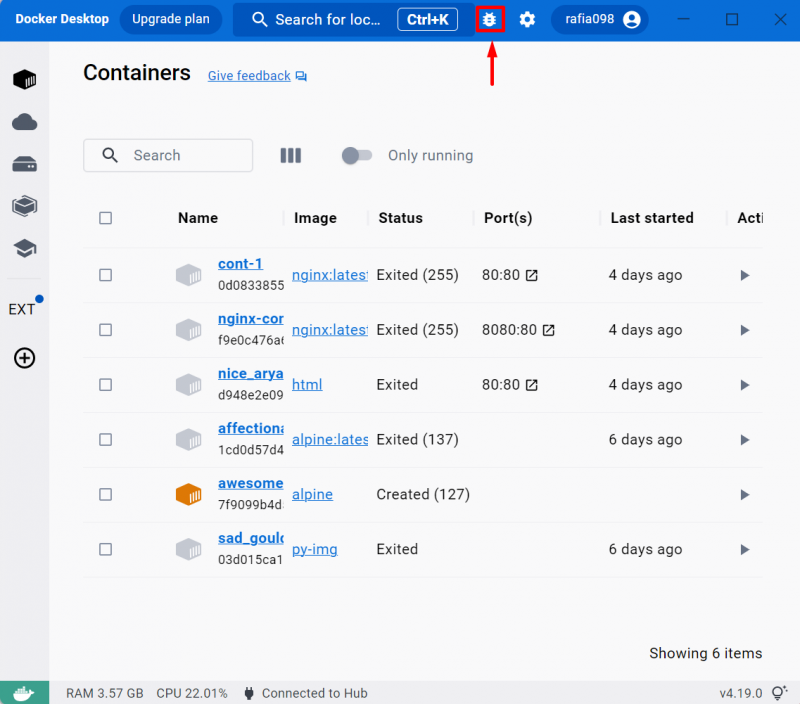
Schritt 3: Docker-Cache löschen
Um den Docker-Cache zu leeren, stehen zwei Optionen zur Verfügung. Eines ist das „ Daten bereinigen/löschen ”-Option, die alle Docker-Konfigurationseinstellungen vollständig löscht. Das zweite ist das „ Auf Werkseinstellungen zurücksetzen ”-Option, die alle Docker-Container, Images, Volumes und Netzwerke entfernt:
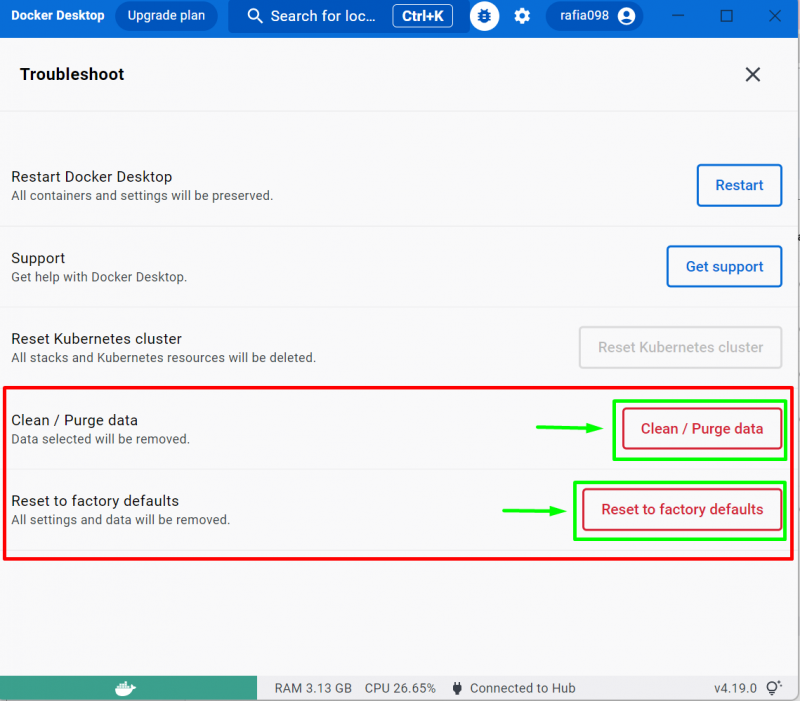
Klick auf das ' Auf Werkseinstellungen zurücksetzen ”Einstellungen zum Zurücksetzen des Dockers auf die Werkseinstellungen:
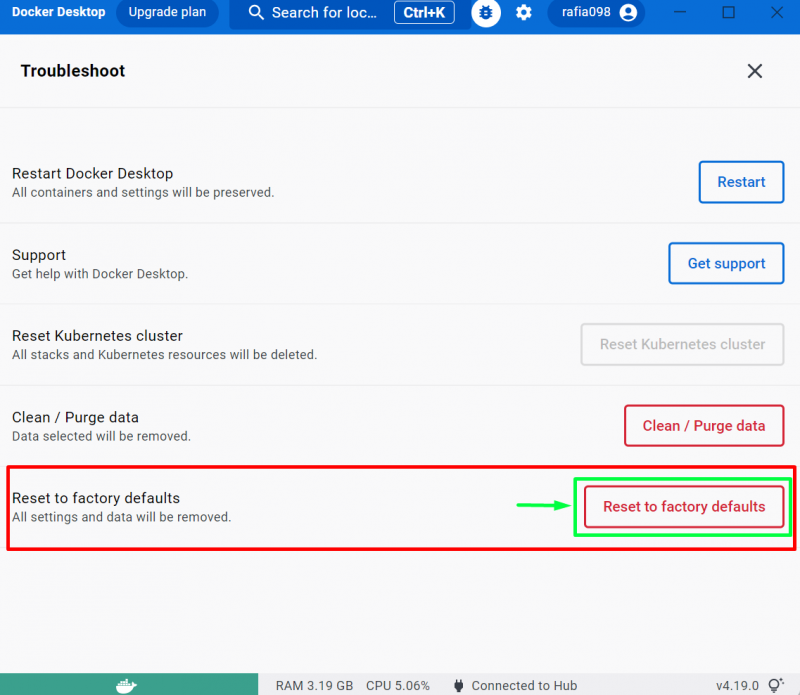
Klicken Sie anschließend auf „ Ja, trotzdem zurücksetzen ”-Taste zum Zurücksetzen des Docker-Cache:
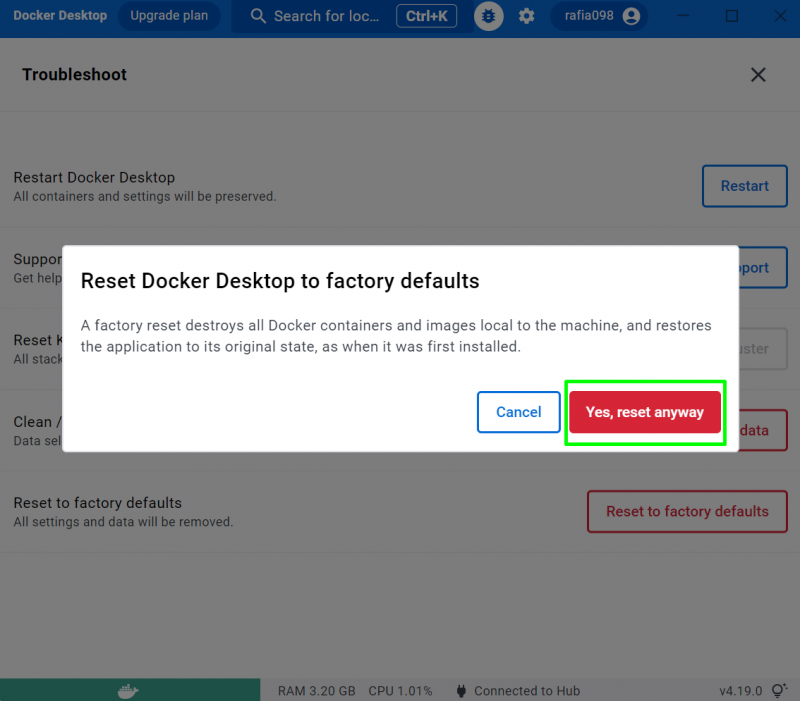
Notiz: Durch das Zurücksetzen von Docker auf die Werkseinstellungen werden alle Docker-Container, Images und Volumes vollständig entfernt. Daher müssen Benutzer eine Datensicherung für die spätere Verwendung erstellen.
Wie lösche ich den Docker-Cache über die Docker-CLI unter Windows?
Mit dem Docker-CLI-Tool können Benutzer die Docker-Befehle unter Windows-Betriebssystemen verwenden. Die Docker-CLI bietet außerdem mehr Kontrolle über Docker-Komponenten. Um den Docker-Cache von der Docker-CLI zu löschen, kann der Benutzer alle Docker-Container entfernen oder einfach die Option „ Docker-System bereinigen ' Befehl.
Gehen Sie zur Demonstration die gegebene Anleitung durch.
Schritt 1: Überprüfen Sie die Docker-Festplattennutzung
Überprüfen Sie zunächst die Docker-Festplattennutzung mithilfe des „ Docker-System df ' Befehl:
Docker-System df 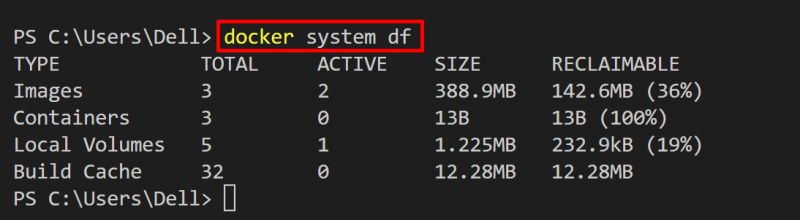
Schritt 2: Stoppen Sie alle Container
Stoppen Sie als Nächstes alle laufenden Container mit dem bereitgestellten Befehl:
Docker stoppt $ ( Docker PS -A -Q ) 
Schritt 3: Entfernen Sie alle Docker-Container
Um die Docker-Container zu entfernen, verwenden Sie „ Docker rm ' Befehl:
Docker rm $ ( Docker PS -A -Q ) 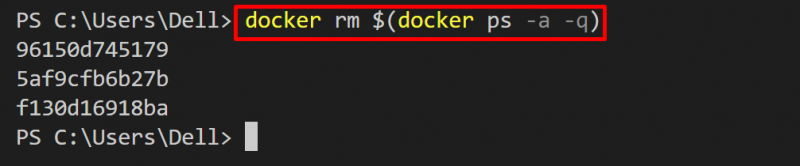
Entfernen Sie hängende Container, Bilder und Netzwerke
Um ungenutzte Docker-Komponenten wie Container, Bilder und Netzwerke vollständig zu entfernen, verwenden Sie einfach die „ Docker-System bereinigen ' Befehl. Um auch das Docker-Volume zu entfernen, verwenden Sie die Option „ -In ”-Option zusammen mit dem Befehl:
Docker-System Pflaume 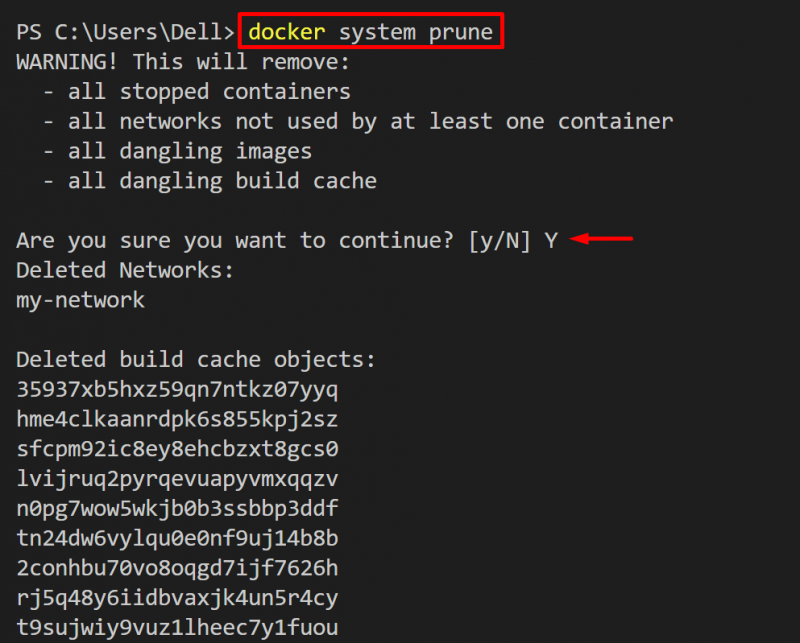
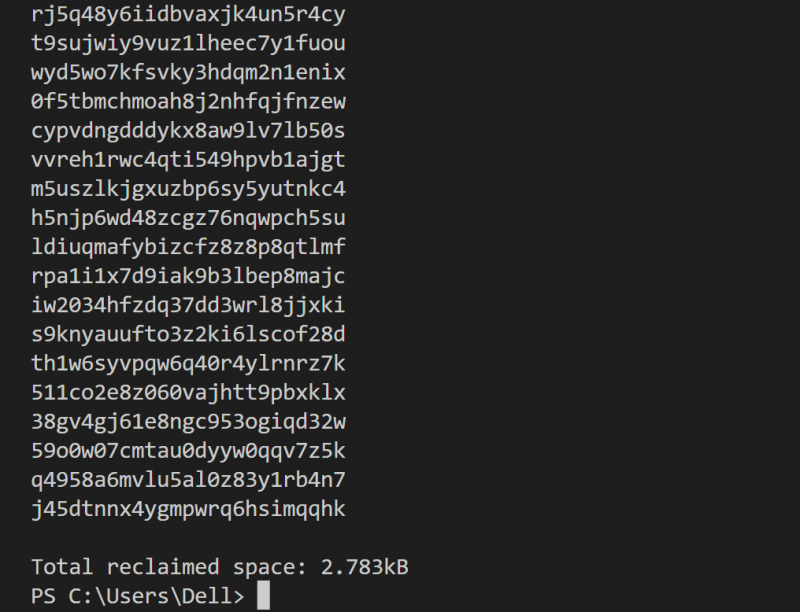
Dabei geht es darum, den Docker-Cache unter Windows zu entfernen.
Abschluss
Das Löschen des Docker-Cache kann den Docker-Festplattenspeicher freigeben und die Leistung des Systems steigern. Dadurch können aber auch die wesentlichen Container und Bilder entfernt werden. Um den Docker-Cache aus der Docker-Desktop-Anwendung zu löschen, öffnen Sie zunächst die Fehlerbehebungsoptionen. Setzen Sie dann den Docker auf die Werkseinstellungen zurück. Um baumelnde Komponenten aus der Befehlszeile zu entfernen, verwenden Sie einfach den Befehl „ Docker-System bereinigen ' Befehl. In diesem Beitrag werden die Methoden zum Löschen des Docker-Cache bereitgestellt.